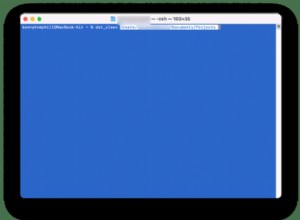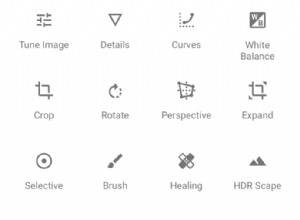اكتسب Siri الكثير من التطورات والتحسينات بمرور الوقت. على سبيل المثال ، يقوم بنسخ رسائلك كمساعد مثالي. ومع ذلك ، هناك أوقات يخطرك فيها Siri ، الأمر الذي قد يتطلب منك تعديل النص يدويًا أو تكرار الأمر بنفسك! هذا هو المكان الذي يساعد فيه إرسال الرسائل الصوتية باستخدام Siri على iPhone!
مع iOS 14 ، قامت Apple بتمكين Siri لإرسال رسائل صوتية عبر iMessage. هذه الميزة مفيدة في كثير من الحالات. أتساءل كيف تستخدمه؟ استمر في القراءة لمعرفة ذلك!
كيفية تسجيل رسالة صوتية وإرسالها باستخدام Siri على iPhone
- قم باستدعاء Siri بقول مرحبًا Siri أو:
- على جهاز iPhone مزود بمعرف الوجه :اضغط على الزر الجانبي.
- على هاتف iPhone به زر الصفحة الرئيسية :ضرب الصفحة الرئيسية.
- قل إرسال رسالة صوتية / صوتية إلى [اسم جهة الاتصال] .
- بمجرد أن يستجيب Siri بـ " حسنًا ، التسجيل ، "إملاء رسالتك الصوتية.
- بعد ذلك ، انتظر لمدة 2-3 ثوانٍ للحصول على بطاقة رسالة لتظهر في الأعلى.
- استمع إلى رسالتك الصوتية وإذا بدت جيدة ، فانقر على إرسال أو إلغاء .
كبديل :يمكنك أيضًا اطلب من Siri تشغيل الصوت أو إعادة التسجيل أو الإلغاء أو الإرسال.
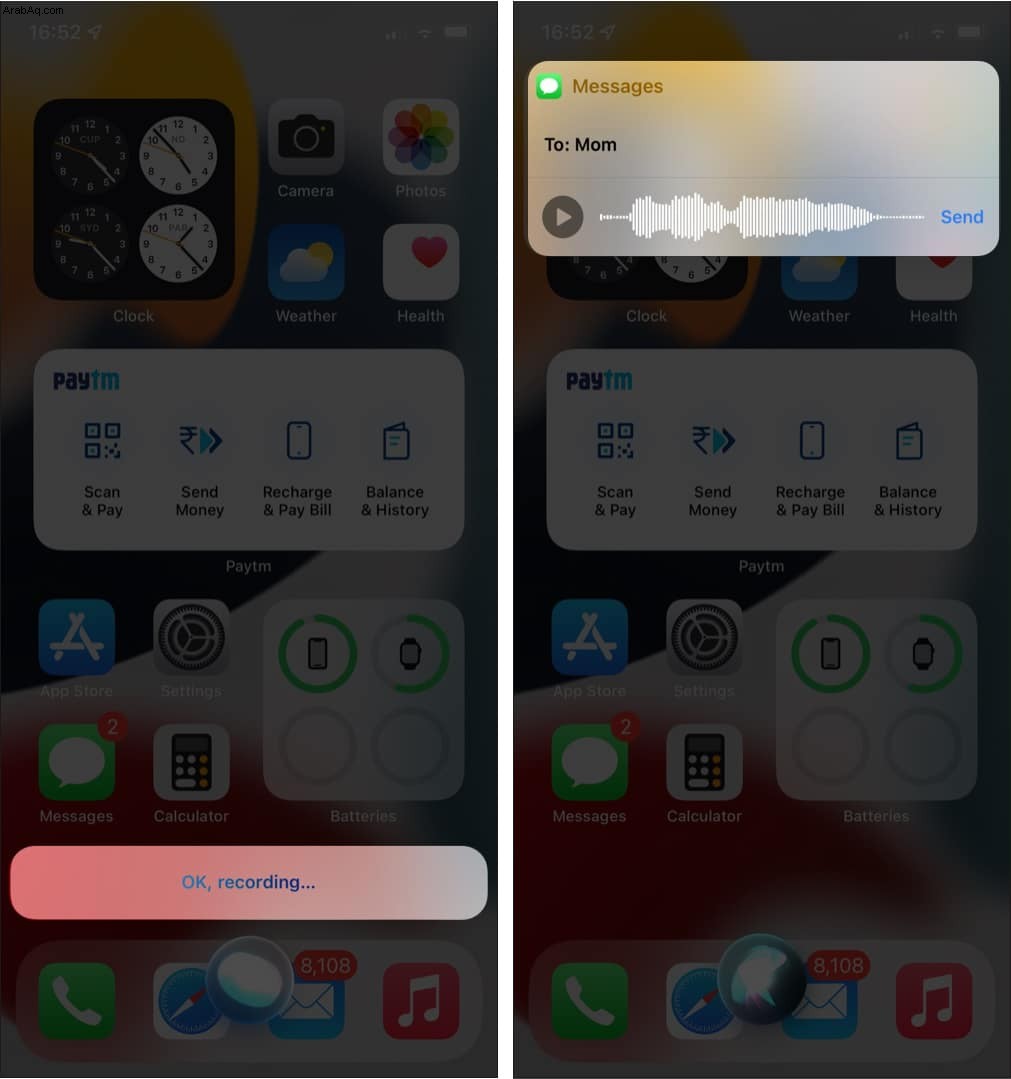
إذن هذه هي الطريقة التي يمكنك بها إرسال رسائل صوتية باستخدام Siri! إلى جانب ذلك ، يمكنك أيضًا تغيير تاريخ انتهاء صلاحية الرسالة. تابع القراءة لتفهم.
كيفية تغيير انتهاء صلاحية الرسالة الصوتية
إذن ، لقد أرسلت رسالتك الصوتية إلى جهة الاتصال الخاصة بك. ومع ذلك ، هناك شيء واحد يجب مراعاته. تنتهي صلاحية الرسائل الصوتية ، سواء المرسلة أو المستلمة ، تلقائيًا ويتم حذفها من الجهاز بعد دقيقتين ما لم يتم حفظها. لتغيير هذا:
- افتح الإعدادات .
- مرر لأعلى للعثور على الرسائل واضغط عليها.
- الآن ، انتقل إلى الجزء السفلي وانقر على انتهاء الصلاحية ضمن الرسائل الصوتية .
الإعداد الافتراضي هو بعد دقيقتين. - انقر على مطلقًا .
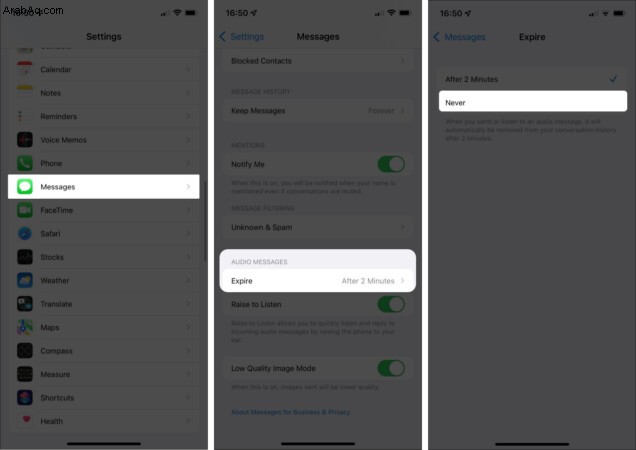
يضمن هذا بقاء رسائلك الصوتية على جهازك إلى الأبد ، ما لم تحذفها يدويًا وإلى أن تحذفها.
تلخيص!
هذه هي الطريقة التي يمكنك بها إرسال رسائل صوتية باستخدام Siri على iPhone الخاص بك!
اكتسب Siri الكثير من الذكاء مع كل تحديث لنظام iOS. الآن ، مع نظام التشغيل iOS 15 ، يمكن لـ Siri القيام بمعظم الأعمال الأصلية في وضع عدم الاتصال. مستقبل Siri مثير حيث تعمل Apple جاهدة لجعل Siri أكثر ذكاءً ومستقبلًا. ما رأيك في ميزات Siri هذه؟ شارك في التعليقات أدناه.
اقرأ المزيد:
- كيفية حذف بيانات Siri من iCloud على iPhone و iPad
- احصل على Siri لقراءة رسائل البريد الإلكتروني والمقالات والنصوص الأخرى على iPhone أو iPad أو Mac
- كيفية إرسال رسالة على Apple Watch باستخدام Siri
- إعدادات iPhone التي يجب تغييرها الآن